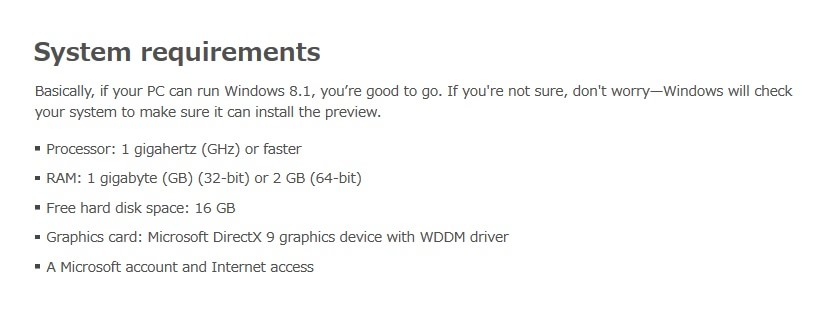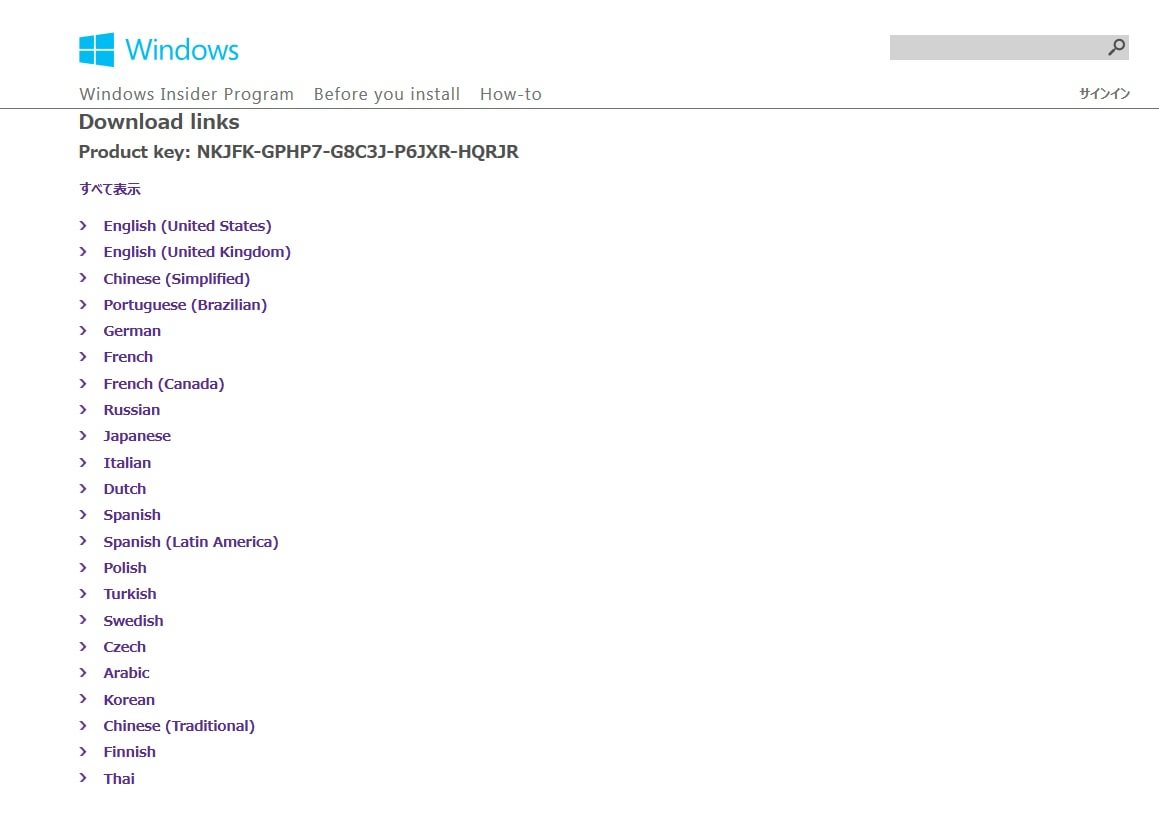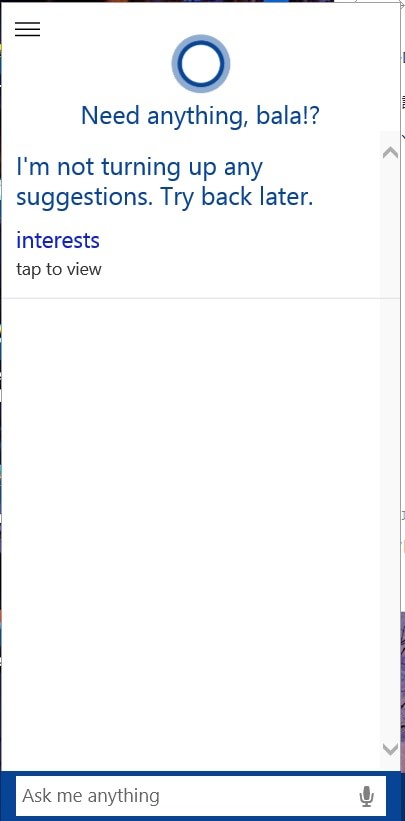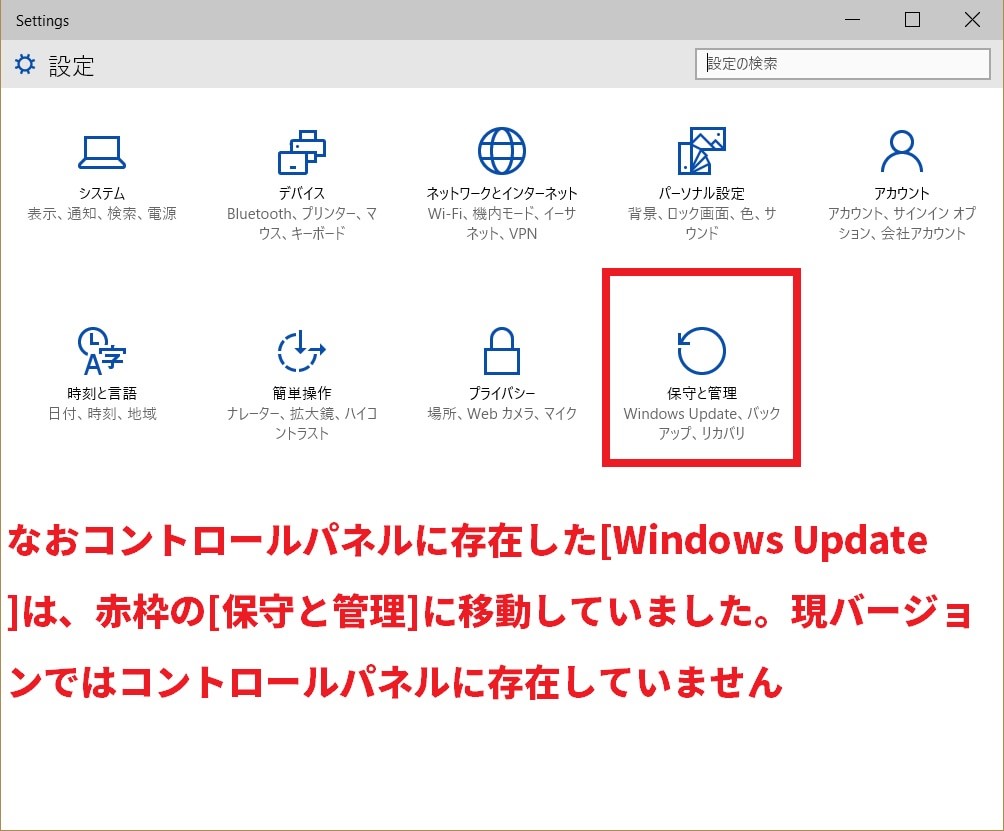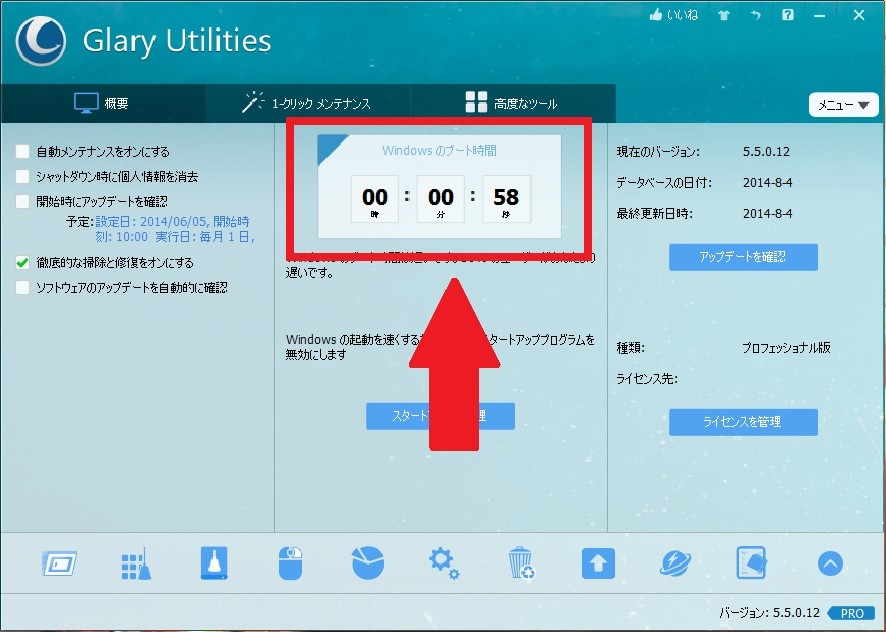皆様、こんばんは。
本日は東京でも雪が降りました。
本当に寒い1日となりましたが、皆様におかれましては体調を崩されませんように、暖かくしてお休みください。
それでは今回の投稿にまいりましょう。
【スポンサーリンク】
はじめに
【目次】
1週間前の1月23日にMicrosoftより、Windows 10 テクニカルプレビュー版の最新バージョンとなる「Build 9926」が公開となりました。
先日の投稿において記載した公開日を繰り上げての公開となりましたが、今回のテクニカルプレビュー版では日本語版も登場して注目度が高まっているのではないでしょうか。*1
僕自身も日本語版が公開されたということで早速にインストールを試したかったのですが、なかなか時間が取れずに昨日にようやくインストールすることができた次第です。
そこで今回の投稿では、僕自身がインストールしたWindows 10 テクニカルプレビュー日本語版について、簡単なレビュー記事を投稿してまいりたいと思います。
なお結論から先に申しますと、今回のWindows 10 テクニカルプレビュー日本語版に関して「僕の印象では可もなく不可もないが、どちらかといえば不可の印象を受けた」ということが正直な感想です。
上記の僕自身の感想も踏まえながら投稿をご覧ください。
【スポンサーリンク】
「Windows 10 Technical Preview Build 9926」
これは僕が昨日にインストールした仮想環境下のWindows 10 テクニカルプレビュー日本語版に関する画像となります。
昨年の10月に公開された初期のWindows 10 テクニカルプレビュー版と比較すると、特にユーザーインターフェイスの部分に関して変更が施されている印象を受けました。
また日本語版が公開されたということで個人的な期待はかなり高くなっていましたが、いまだテクニカルプレビュー版ということで未翻訳箇所もそれなりに存在することを確認しています。
昨年のWindows 10 テクニカルプレビュー版に関する投稿においても記載しましたが、テクニカルプレビュー版とは開発中のWindowsを体験することができる体験版という位置づけになります。
特にテクニカルプレビュー版は法人及びPCに詳しい上級ユーザー向けに公開される体験版という位置づけであり、お使いのPCへの導入に関してテクニカルプレビュー版自体の不具合等のリスクが想定されます。
そのため一般ユーザーの皆様におかれましては、Windows 10 テクニカルプレビュー版に関する上記の記載をよくご理解していただき、Windows 10 テクニカルプレビュー版の導入に関しては慎重に行うようにしてください。
特に現在使用しているWindows OSをWindows 10 テクニカルプレビュー版で上書きインストールしますと、バックアップ等を作成していない限りは元のWindows OSに戻すことができなくなります。
くれぐれもご注意ください。
Windows 10 テクニカルプレビュー日本語版に関する新機能
さてそれではWindows 10 テクニカルプレビュー日本語版に関する新機能について解説していきたいと思います。
まず搭載された新機能についてですが、以下のサイトに詳しい解説がされていましたので引用させていただきます。
<引用>
・音声対応パーソナルアシスタント機能「Cortana」(英語版のみ利用可能)
・ タブレット向けの全画面表示や色の変更に対応し、XAMLで構築された新しい「スタートメニュー」
・ 2in1デバイスの利用スタイルに応じて、タブレット向けUIとデスクトップUIを自動で切り替える「Continuum」
・アイコンが並ぶコントロールパネルのようなUIになり、アプリ内検索から設定機能も探せる「設定」アプリ
・新しいアクションセンターに「ワイヤレスオーディオ/ビデオ」接続ボタンを搭載
・ローカルとOneDriveの画像を表示できる「写真」アプリ、新しい「地図」アプリ
・グレーで表示される新しい「Windowsストア」のβ版(従来版のストアはグリーンで表示され併存している)
・基本機能を備えた初期プレビューの「Xbox」アプリ
特にUIが変更された「設定アプリ」や「スタートメニュー」、音声対応パーソナルアシスタント機能「Ccortana」が今回のWindows 10 テクニカルプレビュー日本語版に関する注目点となりえるでしょう。
それでは各機能について解説してまいりたいと思います。
1、【 Windows 10 テクニカルプレビュー日本語版に関する必要スペック】
それではまずWindows 10 テクニカルプレビュー日本語版に関する必要スペックです。
以下をご覧ください。
<Windows 10 テクニカルプレビュー日本語版に関する必要スペック>
基本的にWindows 8/8.1がインストールできるPC環境であれば、Windows 10 テクニカルプレビュー日本語版のインストールに関しても問題はありません。
2、【Windows 10 テクニカルプレビュー日本語版に関するダウンロード】
それでは次にWindows 10 テクニカルプレビュー日本語版に関するダウンロードページよりダウンロードです。
<Windows 10 テクニカルプレビュー日本語版に関するダウンロードページ>
1、ダウンロードページ
>Download Windows 10 Technical Preview ISO
2、Windows 10 テクニカルプレビュー版を安全にインストールする方法
>VMware Playerに「Windows 10 Technical Preview」をインストールしよう!
先に記載したWindows 10 テクニカルプレビュー版の導入に関する注意事項をよくご理解され、Windows 10 テクニカルプレビュー日本語版をお試しになりたい方はご利用ください。
3、【Windows 10 テクニカルプレビュー日本語版に関する各機能】
1、<音声対応パーソナルアシスタント機能「Cortana」>
それではいよいよWindows 10 テクニカルプレビュー日本語版に関する各機能について解説してまいります。
まずは音声対応パーソナルアシスタント機能「Cortana」。
上記の画像をご覧いただけるとわかるように、タスクバーの項目に検索ボックスが追加されています。
そしてCcortanaに関しても、この検索ボックスから利用できるようになっているようでした。
ただし現時点では英語版以外は使用できないということです。
そこでWindows 10 テクニカルプレビュー版のリージョン(地域)を米国にして利用できるようにしてみました。
僕自身の感想としては、デスクトップOSとしてのWindows 10においてはこの音声対応パーソナルアシスタント機能というものは全く不要な気がします。
また初期設定においてタスクバーの項目で検索ボックスが有効となっていますが、検索ボックス自体が横長であるために、タスクバー自体が手狭な印象を受けました。
ただし検索ボックス自体はタスクバーのプロパティ画面から無効にすることができます。
2、<スタートメニュー>
次にスタートメニューです。
最初に僕の感想を記載しますと一言「使いずらい」です。
これは昨年の10月に公開された初期のWindows 10 テクニカルプレビュー版に関するスタートメニューですが、僕としてはこのスタートメニューよりも使いずらくなった印象を受けます。
またWindows 10 テクニカルプレビュー日本語版に関しては、テキスト項目部分の編集が行えなくなっていました。
そしてWindows 10 テクニカルプレビュー日本語版ではタスクバーのAero Glassによる半透明化が無くなっているために、このスタートメニューと合わせてデスクトップ画面自体が非常にチープな印象を受けました。
もし今後のWindows 10 正式版にこのスタートメニューが採用される場合、僕自身はサードパーティ製のスタートメニューを使うことになると思います。
3、<「設定」アプリ>
次に「設定」アプリです。
設定アプリに関してはユーザ-インターフェイスが改良され、デスクトップ画面においても馴染みやすい画面となりました。
しかし残念なことにコントロールパネルからWindows Updateの項目が消えてしまい、代わりに設定アプリの「保守と管理」という項目内に統合化されました。
ただ個人的にはコントロールパネル内にWindows Updateの項目が存在してほしいと思います。
またこの設定アプリに関してはスマートフォン及びタブレット型PC向けの機能と思いますが、デスクトップ型PCに関しては設定アプリではなく従来のコントロールパネルからの操作を主とすることを願います。
4、<タブレットモード>
次に「タブレットモード」という項目に関してです。
先の「設定」アプリより、デスクトップPCにおいてもタブレットモードに切り替えることができるようです。
これにより画面枠がフルスクリーンで表示されるようになります。
5、<内部バージョン>
最後におまけという形になりますが、今回のWindows 10 テクニカルプレビュー日本語版に関する内部バージョンをご覧ください。
内部バージョンが10にバージョンアップしていることがご理解いただけると思います。
以上がWindows 10 テクニカルプレビュー日本語版に関する各機能についての解説でした。
Windows 7及びWindows 10に関する動作比較
それでは最後となりますが、Windows 7及びWindows 10に関する動作比較を実施しました。
Windows 7及びWindows 10共に64bit OSであり、VMware Workstationを利用した仮想環境下にインストールされたOS環境となります。
またインストールされている各プログラムに関しても同様ですが、セキュリティソフトのみWindows 7がESET、Windows 10がMSEという構成になります。
1、【容量比較】
それではまずインストール後の容量を比較してみました。
以下をご覧ください。
<容量比較>
1、Windows 7
2、Windows 10
Windows 10をインストール後の容量に関しては、Windows 7のインストール後の容量と比較して半分程度となっています。
一概には言えませんが、Windows 10のインストールに関してはWindows 7の半分程度のインストール容量で済むということですね。
2、【動作比較】
それでは次に動作比較です。
以下をご覧ください。
<動作比較>
1、Windows 7
2、Windows 10
Windows 10のブート時間はWindows 7のブート時間と比較して、ちょうど半分程度の時間で済んでいることがご理解いただけると思います。
さすがに発売から5年以上経過したWindows 7と現在開発中のWindows 10では、動作面に違いがでることは当然とは思いますが、例えばブート時間に関してはSSDを使用することでWindows 7に関しても非常に高速化することができます。
またインストール容量に関しても、現在では1TB以上のHDDを安く入手することができますから、Windows 7でも問題はないのではないかと考えます。
まとめ
さて今回の投稿は以上となります。
Windows 10に関しては先日のマイクロソフトイベントにおいて、Windows 7以後のOSに関して初年度に限り無償アップグレードの対象になるということで、今回の投稿ではWindows 7との動作比較に関しても投稿させていただきました。
今回の投稿を行う上でWindows 10 テクニカルプレビュー日本語版をインストールしましたが、機能的にはやはりユーザーインターフェイスの部分に関して大きな変更点が加えられていましたね。
特にWindows 10に関してはマルチプラットフォーム型OSというコンセプトの元、デスクトップ型PCやスマートフォンというあらゆるデバイスを1つのOSで対応するという設計をする必要があるため、マイクロソフトを苦心が垣間見える気がしました。
しかし個人的にはどうしても現状のWindows 10 テクニカルプレビュー版を見る限り、1つのOSであらゆるデバイスに対応することの困難さを感じられずにはいられません。
つまり現状のWindows 10 テクニカルプレビュー版に関して、どうしても中途半端な印象を受けてしまうのです。
例えば現状のWindows 10 テクニカルプレビュー版を見る限り、仮にこの水準のままでWindows 10 正式版が公開された場合、個人的にはソフトウェアに関する互換性やOS自体の安定性も考慮した上でWindows 7をWindows 10へアップグレードすることはないでしょう。
Windows XP及びVistaをベースにデスクトップOSとして作成されたWindows 7に対して、現時点ではWindows 10にアップグレードする利点を見出すことが難しいと考えています。
そして一方、同様のことがスマートフォンでもいえるかと思います。
現時点におけるWindows 10が、IOSやAndroidといったOSに対抗できる力があるのかという点に関して疑問を感じます。
とはいえWindows 10 テクニカルプレビュー版とは、冒頭でも記載したようにあくまでも初期の体験版という位置づけです。
これから数か月後の正式版が公開されるまでに、Windows 10にはさらなる改良が加えられることでしょう。
今後マイクロソフトがWindows 10をどのように進化させていくのかという点に関して、個人的にはさらに注視していきたいと思います。
今回の投稿で記載する記事以外の「Windows 10」の使い方に関連する記事に興味がある方は、ぜひ一度以下の「Windows 10」の使い方に関連する記事のまとめを参照してください。
<「Windows 10」の使い方に関連する記事のまとめ>
1、URL
それでは以上です。
*1:先日の投稿の中で今回リリースされるプレビュー版に関してコンシューマープレビュー版と記載しましたが、テクニカルプレビュー版の間違えでした。ここにお詫びいたします。